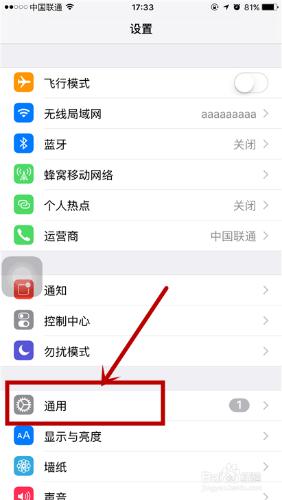:
苹果11怎么录制屏幕怎么设置
iPhone 11是一款功能强大的智能手机,包含许多有用的功能,其中之一就是屏幕录制功能。本文将介绍如何在iPhone 11上录制屏幕并提供相关设置。
要开始录制屏幕,请首先确保您的iPhone 11 已更新到最新的iOS 版本。然后按照以下步骤进行设置:
1. 打开“设置”应用程序:在主屏幕上找到“设置”图标,点击进入。

2.滚动并找到“控制中心”:在设置界面中,向下滚动并找到“控制中心”选项。
3.自定义控制中心:在控制中心界面中,找到“自定义控制中心”选项。
4.添加屏幕录制:在自定义的控制中心界面中,找到“屏幕录制”选项,点击加号(+)将其添加到“包含”列表中。
5.重新排列选项(可选):如果要调整控制中心中选项的顺序,可以单击右侧的三横线图标,按住选项并拖动以重新排列。
现在,您已成功将屏幕录制功能添加到控制中心。接下来我们看看如何使用录屏功能:
1. 打开控制中心:在任何应用或主屏幕中,向下滑动屏幕顶部(Apple 11 及更高版本)或底部(Apple X 及更低版本)右上角可查看控制中心。
2.找到录屏按钮:在控制中心界面,找到录屏按钮。它的图标类似于一个圆圈,里面有一个点。
3. 开始录制:点击屏幕录制按钮,会弹出提示框询问您是否开始录制屏幕。单击“开始录制”后,屏幕录制将立即开始。
4. 停止录制:要停止录制屏幕,您可以单击屏幕顶部的蓝色状态栏,或者再次打开控制中心并单击屏幕录制按钮。录制完成后,系统会自动保存录制的视频。
5.查看录制的视频:录制完成后,您可以在相册应用中找到录制的视频。打开相册应用程序,然后点击“相机胶卷”或“最近”选项,您将在其中找到录制的视频。
通过以上步骤,您就可以轻松地在iPhone 11上录制屏幕了。请注意,屏幕录制功能可用于多种用途,例如录制游戏过程、演示软件操作、制作教学视频等。
此外,您还可以在录制屏幕之前进行一些设置。长按控制中心的屏幕录制按钮,会弹出一个菜单,其中包含以下选项:
1.麦克风音频:通过打开或关闭麦克风音频选项,您可以选择录音过程中是否同时录音。
2. 画中画:通过打开或关闭画中画选项,您可以选择在录制过程中是否显示摄像机镜头。
3. 分辨率和帧率:通过单击菜单底部的“选项”按钮,您可以选择录制视频的分辨率和帧率。
请注意,根据您的设备型号和iOS 版本,某些选项可能会有所不同或不可用。
综上所述,苹果11提供了便捷的录屏功能,并且可以通过控制中心进行设置。通过以上步骤,您就可以轻松录制屏幕并根据需要进行相关设置。希望这篇文章能够对您有所帮助,让您更好的利用Apple 11的功能。